Microsoft는 Windows Update 서비스라는 유지 관리 목적으로 Windows 운영 체제를 시작하면서 무료 서비스를 도입했습니다. 버그 및 오류에 대한 수정 사항이 있을 때마다 Microsoft는 Windows 업데이트 서비스가 시스템에서 활성화/시작된 경우에만 자동으로 다운로드될 수 있는 업데이트를 출시합니다. 업데이트가 다운로드되면 언제든지 설치하고 그 후에 시스템을 다시 시작할 수 있습니다. Windows 업데이트 서비스와 함께 Background Intelligent Transfer Service도 활성화/비활성화해야 합니다. 이 서비스를 사용하면 Windows 업데이트 서비스가 유휴 네트워크를 사용하여 백그라운드에서 파일을 전송할 수 있기 때문입니다. 대역폭. 따라서 이 기사에서는 Windows 11에서 Windows 업데이트 서비스를 활성화/비활성화하는 방법에 대해 설명합니다.
Windows 11에서 Windows 업데이트 서비스를 활성화하는 방법
1 단계: 오픈 서비스 앱
누르다 이기다 키보드의 키를 누르고 입력 서비스.
그런 다음 서비스 아래와 같이 검색 결과에서 앱을 선택합니다.

2 단계: 서비스 앱 창에서
찾다 백그라운드 지능형 전송 서비스 그리고 그것을 클릭하십시오.
그런 다음 마우스 오른쪽 버튼을 클릭하고 선택하십시오. 속성 표시된 대로 컨텍스트 메뉴에서

3단계: 속성 창에서
클릭 시작 유형 및 선택 자동적 인 드롭다운 목록에서.
그런 다음 시작 그림과 같이 서비스 상태 아래의 버튼.
마침내, 클릭 적용하다 그리고 좋아요.
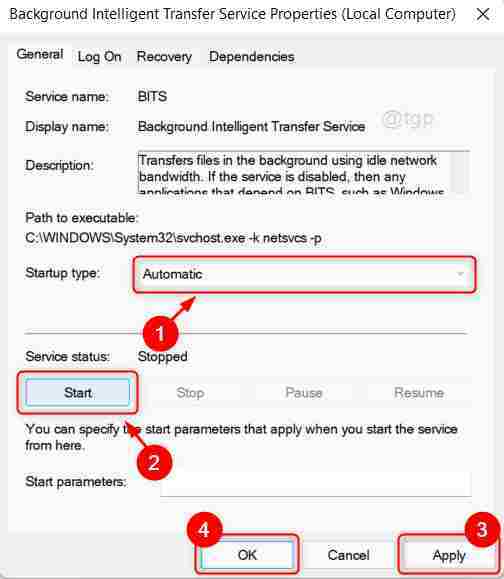
4단계: 그런 다음 창을 아래로 스크롤하여 Windows Update Service를 찾습니다.
오른쪽 클릭 윈도우 업데이트 서비스 및 선택 속성 컨텍스트 메뉴에서.

5단계: 속성 창에서
딸깍 하는 소리 시작 유형 그리고 선택 자동적 인 드롭다운 목록에서.
그런 다음 시작 버튼은 아래와 같이 표시됩니다.
마지막으로 클릭 적용하다 그리고 좋아요.
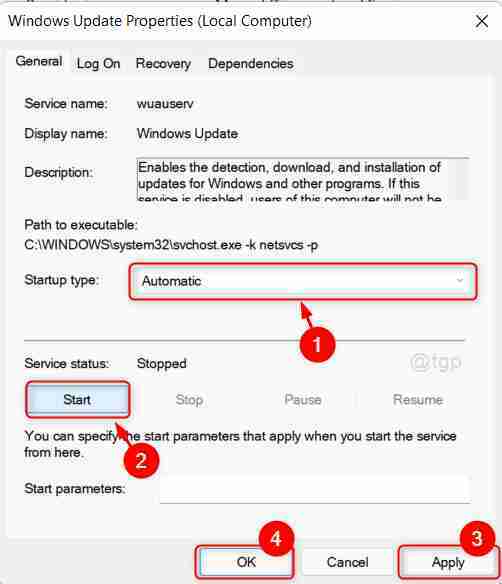
그러면 시스템에서 Windows Update 및 Background Intelligent Transfer Service가 활성화됩니다.
Windows 11에서 Windows 업데이트 서비스를 비활성화하는 방법
1 단계: 오픈 서비스 앱
누르다 이기다 키보드의 키를 누르고 입력 서비스.
그런 다음 서비스 아래와 같이 검색 결과에서 앱을 선택합니다.

2 단계: 서비스 앱 창에서
찾다 백그라운드 지능형 전송 서비스 그리고 그것을 클릭하십시오.
그런 다음 마우스 오른쪽 버튼을 클릭하고 선택하십시오. 속성 표시된 대로 컨텍스트 메뉴에서

3단계: 속성 창에서
선택하다 장애가있는 드롭다운 목록에서 시작 유형.
그런 다음 중지 아래 그림과 같이.
드디어 클릭 적용하다 그리고 좋아요.
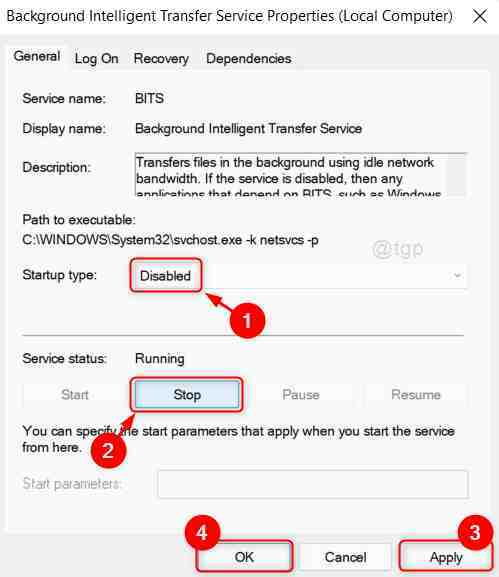
4단계: 페이지를 아래로 스크롤하고 마우스 오른쪽 버튼을 클릭합니다. 윈도우 업데이트.
그런 다음 선택 속성 아래와 같이 콘텐츠 메뉴에서

5단계: 속성 창에서
선택하다 장애가있는 드롭다운 목록에서 시작 유형.
그런 다음 중지 아래 그림과 같이.
딸깍 하는 소리 적용하다 그리고 좋아요 변경 사항을 적용합니다.

이렇게 하면 Windows 업데이트 서비스가 비활성화되고 다시 시작할 때까지 Microsoft의 최신 업데이트 릴리스에 대한 알림이 표시되지 않습니다.
그게 다야 얘들아!
이 기사가 유익하고 도움이 되었기를 바랍니다.
질문이 있는 경우 아래에 의견을 남겨주세요.
읽어 주셔서 감사합니다!


